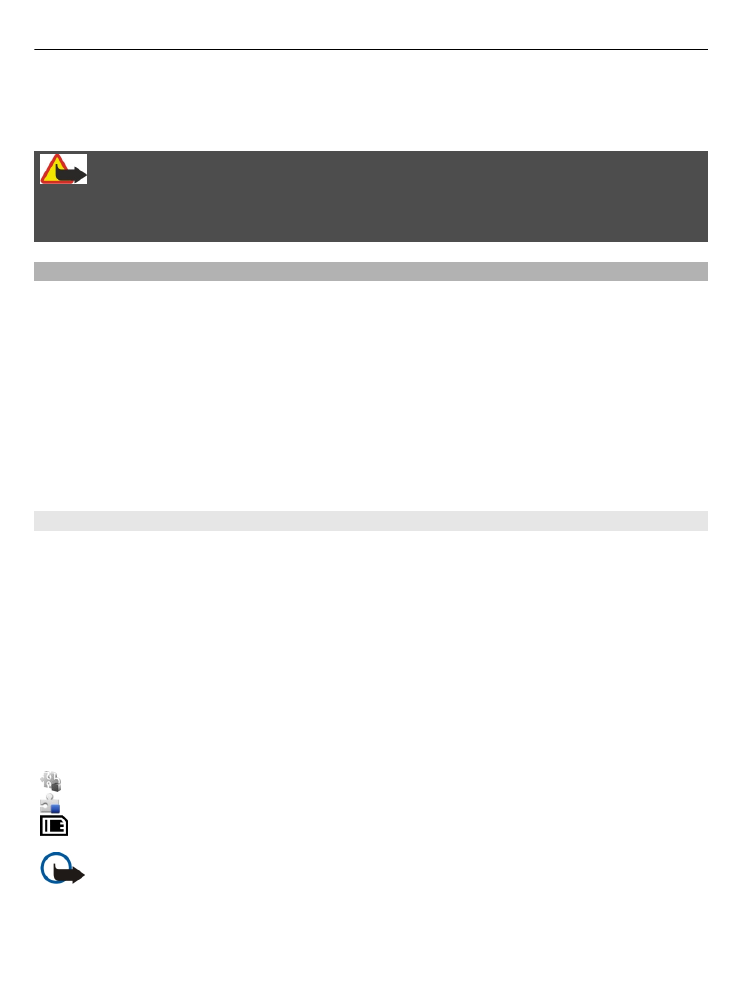
Alkalmazás és szoftver telepítése
Telepítőfájlok átvihetők a készülékre kompatibilis számítógépről, letölthetők
böngészés során, valamint érkezhetnek multimédia üzenetben, e-mail üzenet
mellékleteként, valamint egyéb módon, például Bluetooth-kapcsolaton keresztül. Az
alkalmazások készülékre történő telepítéséhez használhatjuk a Nokia PC Suite
programcsomag Nokia Application Installer elemét is.
Válasszuk a
Menü
>
Vezérlőpult
>
Alk.kezelő
lehetőséget.
A telepítőfájlok a Telepítőfájlok mappában, a telepített alkalmazások pedig a Telepít.
alk.-ok mappában találhatók.
Az ikonok a következőket jelölik:
.sis vagy .sisx alkalmazás
Java-alkalmazás
A memóriakártyára telepített alkalmazás
Fontos: Csak megbízható forrásból származó alkalmazásokat telepítsünk és
használjunk, például Symbian Signed aláírással rendelkezőket vagy a Java Verified™
tesztnek megfelelőket.
170 Biztonság és adatkezelés
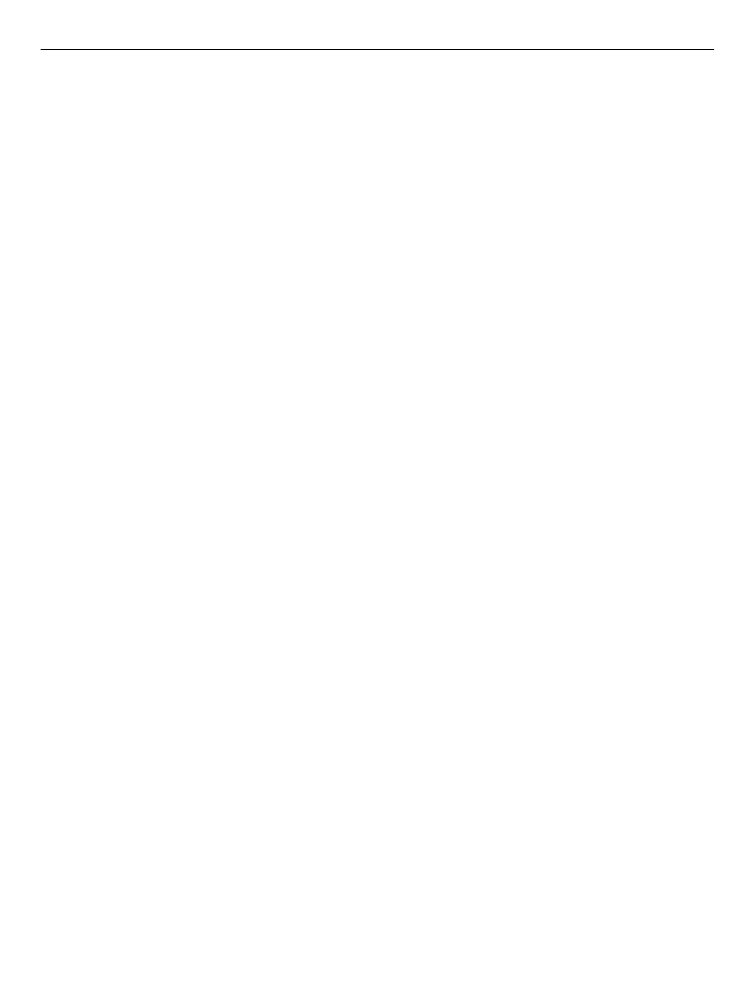
A telepítés előtt a következő műveleteket célszerű végrehajtani:
•
Az alkalmazás típusának, verziószámának, forgalmazójának és gyártójának
megtekintéséhez válasszuk az
Opciók
>
Adatok megjelenítése
lehetőséget.
Az alkalmazás biztonsági tanúsítványának megtekintéséhez válasszuk az
Adatok
megjelenítése
lehetőséget.
•
Ha olyan fájlt telepítünk, amely egy meglévő alkalmazás frissítésére vagy javítására
szolgál, csak akkor tudjuk az eredeti alkalmazást visszaállítani, ha megvan az
eredeti telepítőfájl vagy az eltávolított szoftvercsomag teljes biztonsági másolata.
Az eredeti alkalmazás visszaállításához először el kell távolítanunk az alkalmazást,
majd újra kell telepítenünk azt az eredeti telepítőfájl vagy a biztonsági másolat
használatával.
A Java-alkalmazások telepítéséhez szükség van a JAR fájlra. Ha a fájl nem áll
rendelkezésre, akkor a készülék esetleg kéri annak letöltését. Ha az alkalmazáshoz
nincs megadva hozzáférési pont, akkor a készülék kéri egy pont kiválasztását. Lehet,
hogy a JAR fájl letöltésekor a szerver eléréséhez meg kell adnunk egy
felhasználónevet és jelszót. Ezt az alkalmazás forgalmazójától vagy gyártójától
szerezhetjük be.
Alkalmazás vagy szoftver telepítéséhez tegyük a következőket:
1 A telepítőfájl megkereséséhez válasszuk a
Menü
>
Vezérlőpult
>
Alk.kezelő
,
majd az
Telepítőfájlok
lehetőséget. Ezenkívül a Fájlkezelő segítségével is
kereshetünk, illetve az
Üzenetek
>
Bejövő
mappában megnyithatjuk a
telepítőfájlt tartalmazó üzenetet.
2 Az Alkalmazáskezelőben válasszuk ki a telepíteni kívánt alkalmazást.
Telepítés közben a készülék tájékoztat a telepítés állapotáról. Ha olyan alkalmazást
telepítünk, amelynek nincs digitális aláírása vagy tanúsítványa, a készülék
figyelmeztet erre. Csak akkor folytassuk a telepítést, ha biztosak vagyunk az
alkalmazás eredetében és tartalmában.
Telepített alkalmazás megnyitásához válasszuk ki az adott alkalmazást. Ha az
alkalmazásnak nincs alapértelmezett mappája, akkor a főmenü Telepítés mappájában
található.
Ha meg szeretnénk nézni, hogy milyen szoftvercsomagokat telepítettünk vagy
távolítottunk el, és ezek időpontját is ellenőrizni kívánjuk, válasszuk az
Opciók
>
Napló
megtekintése
lehetőséget.
Biztonság és adatkezelés 171
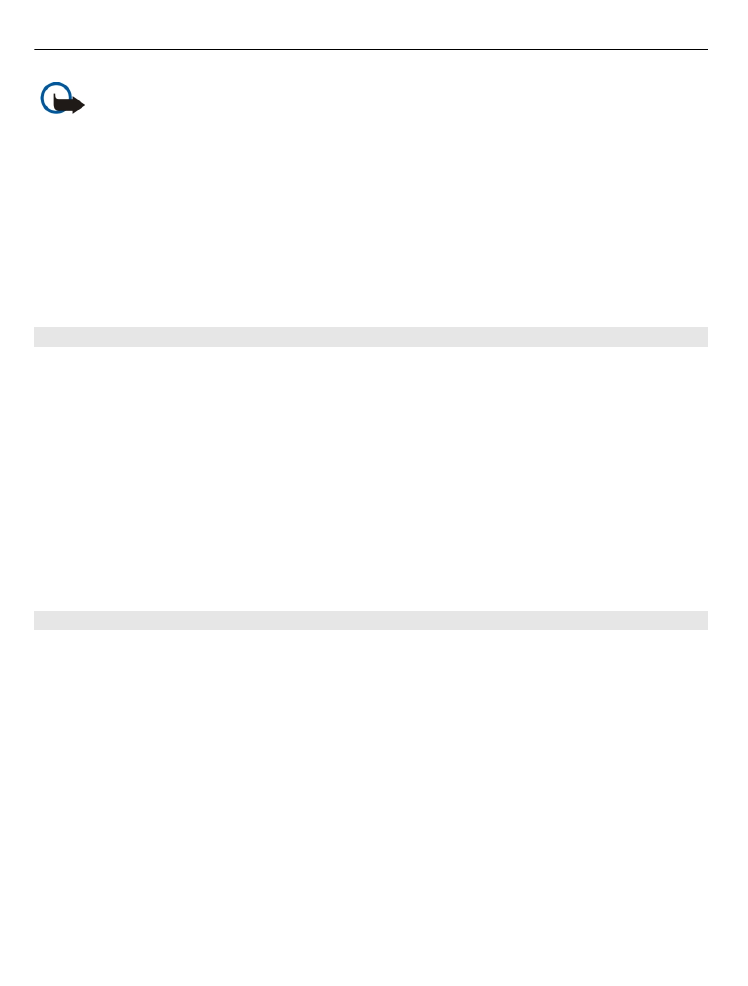
Fontos: A készülék csak egy víruskereső alkalmazást támogat. Ha több ilyen
alkalmazást telepítünk, az hatással lehet a készülék teljesítményére és működésére,
vagy a készülék le is állhat.
Alkalmazások kompatibilis memóriakártyára való másolásakor a telepítőfájlok
(.sis, .sisx) a készülékmemóriában maradnak. Ezek a fájlok sok memóriát foglalhatnak,
ezzel megakadályozva további fájlok tárolását. A megfelelő mennyiségű memória
biztosításához a Nokia PC Suite használatával a telepítőfájlokat egy kompatibilis
számítógépre másolhatjuk, majd a fájlkezelővel eltávolíthatjuk a telepítőfájlokat a
készülékmemóriából. Ha a sis-fájl egy üzenetmelléklet, töröljük az üzenetet az Üzenetek
menü bejövő mappájából.